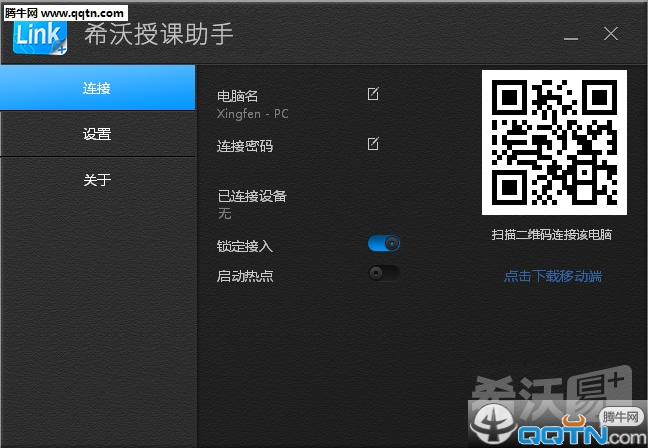/中文/

/中文/

/中文/
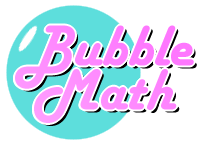
/中文/

/中文/

/中文/

/中文/

/中文/

/中文/

/中文/
 7-zip下载v18.03 简体中文美化版
7-zip下载v18.03 简体中文美化版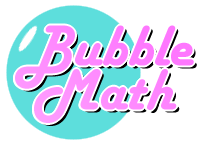 Bubble Math(泡泡数学)v1.0 电脑版
Bubble Math(泡泡数学)v1.0 电脑版 EditPad Pro(多功能文本编辑器)v7.65 中文版
EditPad Pro(多功能文本编辑器)v7.65 中文版 Easy Equation Solver(在线方程式计算器)v1.8 官方版
Easy Equation Solver(在线方程式计算器)v1.8 官方版 ScanTransfer(无线传输工具)v2018 官方版
ScanTransfer(无线传输工具)v2018 官方版 彗星QQ资源文件读取器v2.1 绿色免费版
彗星QQ资源文件读取器v2.1 绿色免费版 Flash Renamer(批量重命名软件)v6.9 官方版
Flash Renamer(批量重命名软件)v6.9 官方版 动书编辑器(motionbook)v2018 官方版
动书编辑器(motionbook)v2018 官方版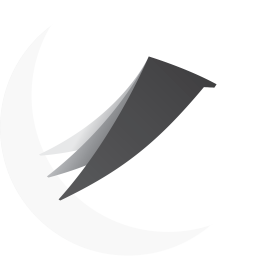 字由客户端v2.0.0.4 官方版
字由客户端v2.0.0.4 官方版 Notepad2书签版(Notepad2 Bookmark Edition)v5.1 官方版
Notepad2书签版(Notepad2 Bookmark Edition)v5.1 官方版希沃授课助手电脑版是视睿电子推出的学习办公软件,这是一款课堂内大小屏互动软件,需要移动端和电脑端配合使用,拥有拍照上传、同步桌面和件演示等功能。
希沃授课助手是一款由希沃(seewo)自主研发的基于无线Wi-Fi网络,实现移动终端与PC(及智能平板)之间的互联互动的移动应用软件。通过运行于移动终端的应用,可对PC(及智能平板)进行无线的PPT演示、文件传输、实物拍照展示、触摸板控制等操作。
1、便捷获取客户端软件
二维码扫描快速下载客户端软件
Appstore便捷获取客户端软件
2、无线远程操作
客户端触摸板远程模拟鼠标操作PC
远程打开PC端PPT进行播放、上下翻页、退出操作
远程将文件快速传输到PC上,并打开演示
通过移动终端实物拍照,并快速上传到PC端展示
3、多平台兼容
SEEWO智能平板、普通PC均可安装服务端
如果您是初次使用希沃授课助手,可以打开电脑端二级菜单中的“使用向导”,简单的4步即可轻松上手。
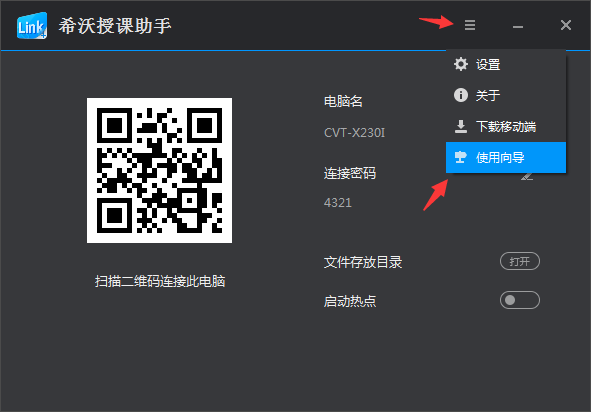
如何给PPT批注?
a. 在播放PPT的情况下,点击界面右上角的批注笔的icon,即可进入批注界面。
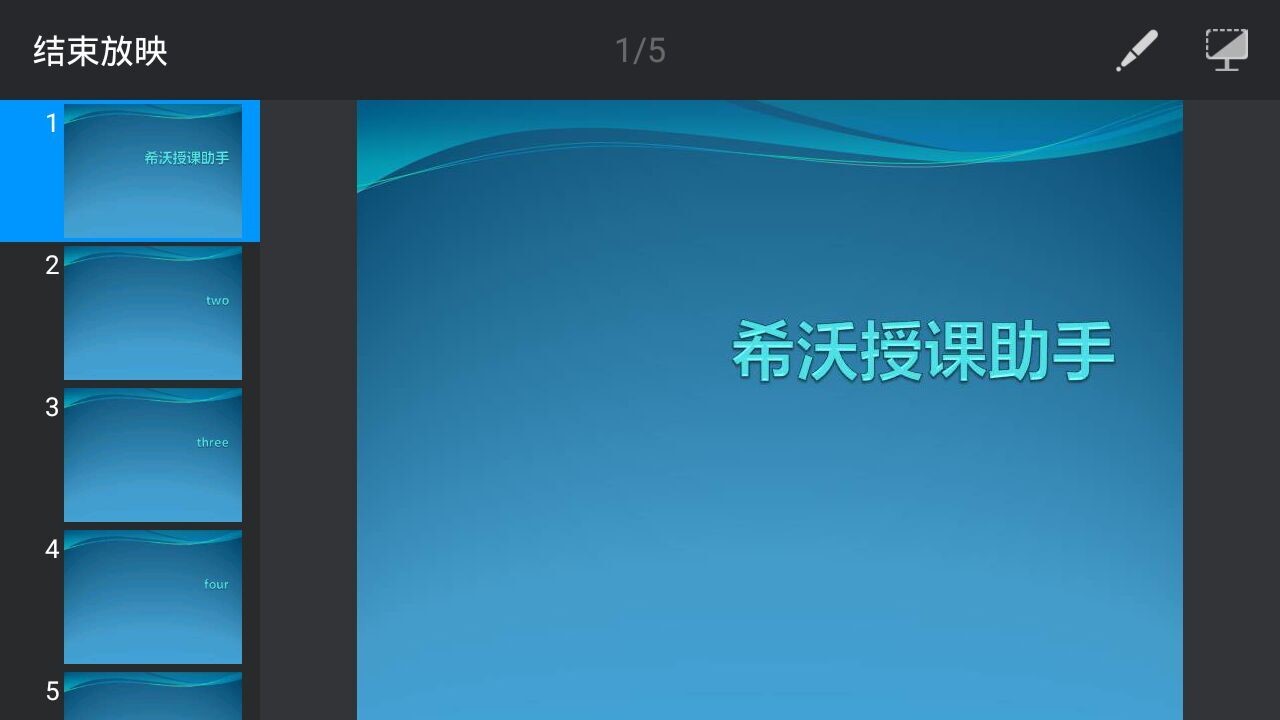
PPT或希沃白板播放不成功怎么办?
a. 先确认电脑上已经打开了PPT或希沃白板;
b. 然后确认软件版本号:PPT版本不低于2007,且不是精简版本,同时确认Microsoft已经激活且PPT不处于受保护状态;如果播放希沃白板,请确认其版本号不低于3.0.0,如果低于此版本,请前往希沃易+官网下载最新版;
c. 如果确认了以上条件,且尝试多次仍失败,建议采用信号较好,且干扰较少的网络。
如何给图片批注?
a. 首先确认移动端和电脑端版本号均为3.0.2及以上;
b. 点击移动App首页右上角的“设置”,在“通用设置”中选择默认用“希沃授课助手图片查看器”打开图片;
c. 在移动展台中,图片上传后,界面左上角会出现“批注”按钮,点击进入即可。

3.1 如何连接手机App和电脑?
a. 首先确保手机App和电脑端连接在同一个网络下:
有Wifi时,将手机和电脑连接至同一Wifi;
无Wifi时,打开电脑端,启动热点,将手机连接至此热点。
b. 打开手机App,选择需要连接的电脑点击连接,或者点击“扫描连接”扫描电脑端的连接二维码。
3.2 热点启动失败怎么办?
a. 首先请确认电脑上安装了无线网卡以及网卡驱动,并打开了无线网卡的开关;
b. 请关闭猎豹Wifi,以及360卫士等产品;
c. 如果完成上述步骤后还是启动失败,请尝试重启电脑。
3.3 连接不稳定怎么办?
a. 如果使用的是智能平板,请先确认平板已安装天线,且天线没有被隔板等物体遮挡;
b. 如果安装天线后连接还是不稳定,建议在信号较好,且干扰较少的网络下使用。